Дізнайтеся, як правильно використовувати ці команди для вирішення проблем
- Хоча всі ці команди можуть відновлювати файли на вашому комп’ютері, випадки їх використання досить різні.
- Деякі з них скануватимуть ваш диск, а інші зосереджені на ремонті вашої інсталяції.
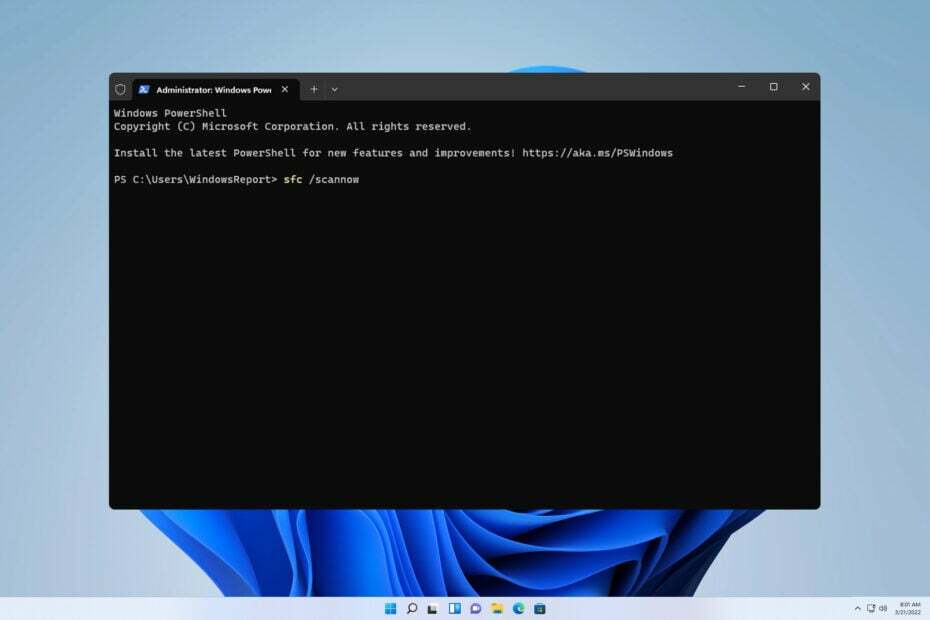
Вирішуючи проблеми з ПК, важливо знати різницю між CHKDSK, SFC і DISM у Windows 11, якщо ви хочете ефективно вирішити наявну проблему.
Щоб краще зрозуміти, як працює кожен інструмент і коли його застосовувати, у сьогоднішньому посібнику ми детально розглянемо кожен інструмент і побачимо, як він працює.
Яка різниця між SFC, CHKDSK і DISM?
ЧКДСК
CHKDSK у Windows 11 — це інструмент відновлення файлів, який використовується для сканування всього диска на наявність помилок, пошкоджених секторів і пошкоджених файлів. Пошкоджені сектори можуть спричинити втрату файлів і додаткові проблеми, тому CHKDSK намагається виправити файли або відновити їх.
Засіб можна використовувати в наступних ситуаціях:
- Якщо ваш ПК зависає або сповільнюється.
- Він може виправити деякі помилки диска або файлової системи.
- Щоб сканувати, перевірте справність диска та визначте, чи диск несправний.
- Він також перевірить цілісність розділу диска або накопичувачів.
SFC
Команда SFC /scannow у Windows 11 використовується для виправлення системних помилок, які можуть виникнути через пошкодження операційної системи. Сканування перевірить інсталяцію та відновить усі пошкоджені або відсутні системні файли:
Ви можете використовувати це сканування в таких випадках:
- Якщо ваша система дає збій, зависає або нестабільна через пошкоджену файлову систему.
- Коли певні компоненти Windows не працюють належним чином.
- Це також може допомогти у вирішенні деяких проблем з програмою чи драйвером, а також з порушенням цілісності.
DISM
DISM у Windows 11 просканує ваш образ системи Windows на наявність будь-яких пошкоджень і відновить його.
Зазвичай він використовується для вирішення таких проблем:
- Часті зависання, збої та системні помилки.
- Якщо SFC не може вирішити проблему або якщо він взагалі не працює.
- Пошкоджена інсталяція Windows.
1. Використовуйте командний рядок для запуску CHKDSK
- Натисніть вікна клавіша + X і вибирайте Термінал Windows (адміністратор). Ви також можете використовувати Командний рядок або PowerShell.
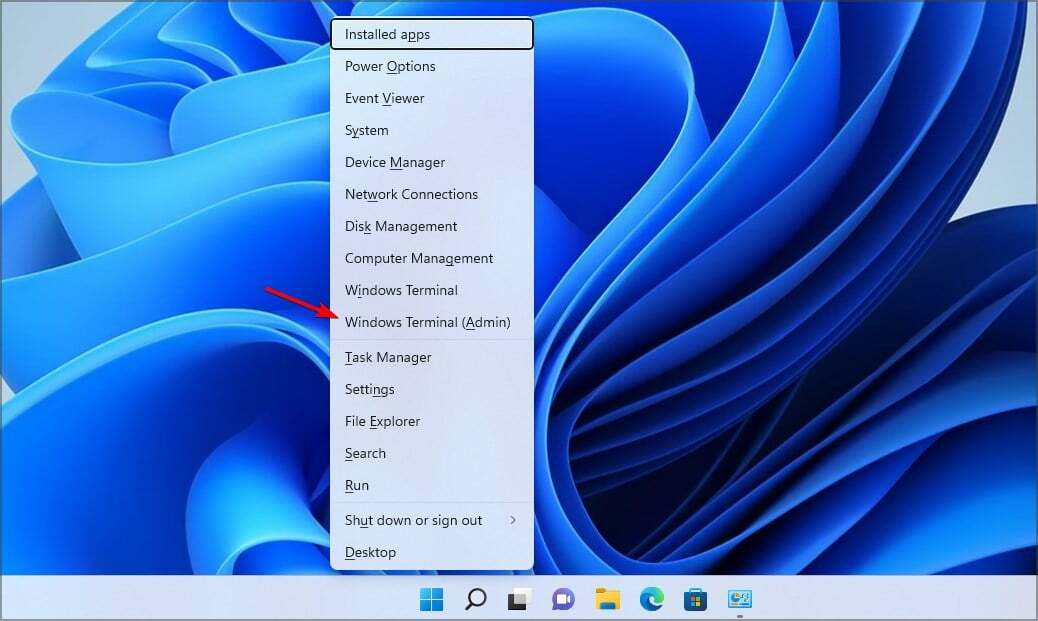
- Коли він відкриється, виконайте таку команду, але за потреби замініть букву диска:
chkdsk c: /f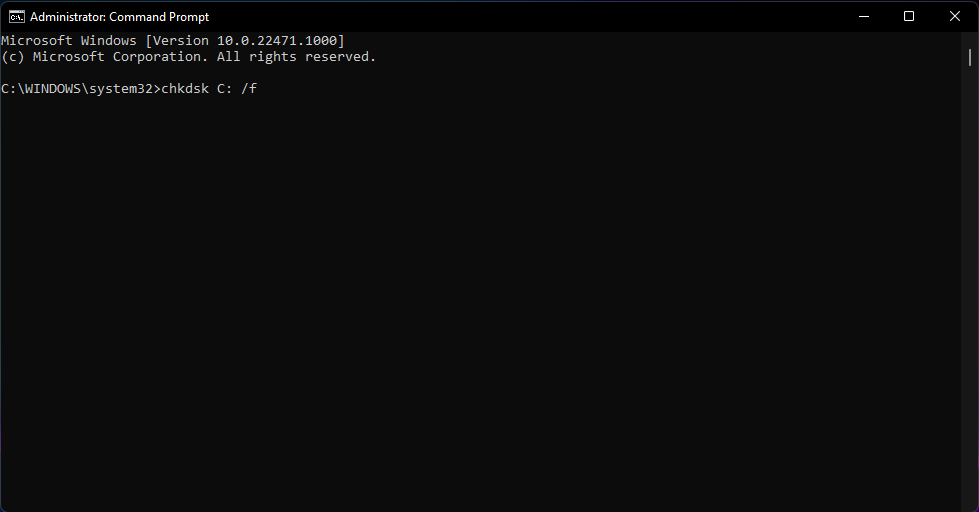
- Дочекайтеся завершення сканування CHKDSK.
2. Використовуйте властивості диска для запуску CHKDSK
- ВІДЧИНЕНО Провідник файлів і перейдіть до Цей ПК.
- Знайдіть диск, який потрібно сканувати, клацніть його правою кнопкою миші та виберіть Властивості.
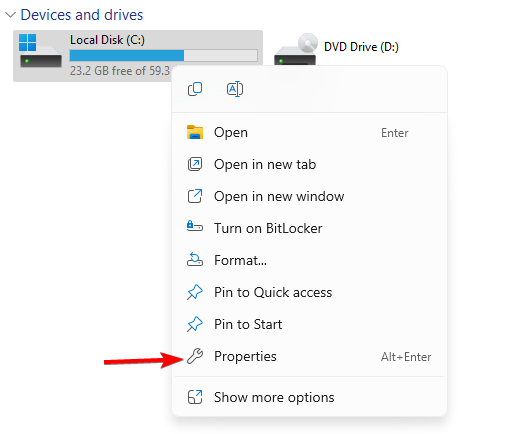
- Перейдіть до Інструменти і натисніть на Перевірте в Перевірка помилок розділ.
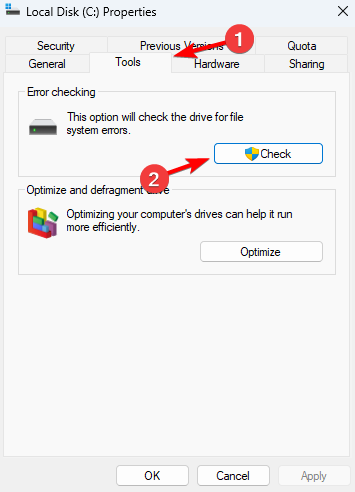
- Дочекайтеся завершення сканування.
Якщо ви хочете дізнатися про все, що може зробити цей інструмент, перегляньте наш посібник як використовувати chkdsk у Windows 11 надасть вам детальну інформацію.
3. Використовуйте командний рядок для запуску SFC
- старт Термінал як адміністратор.
- Виконайте таку команду:
sfc /scannow
- Дочекайтеся завершення сканування.
4. Використовуйте командний рядок для запуску DISM
- Запустіть інструмент командного рядка від імені адміністратора.
- Виконайте таку команду, щоб визначити, чи зображення пошкоджено:
Dism /Online /Cleanup-Image /CheckHealth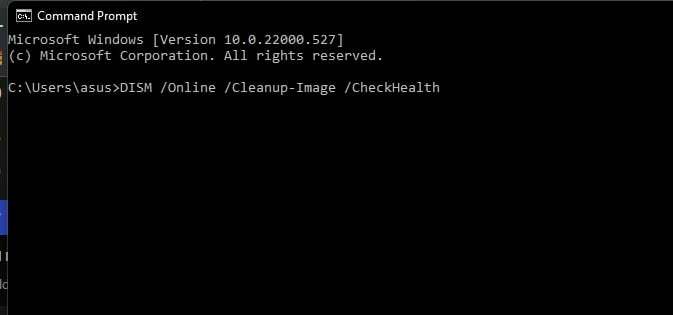
- Запустіть додаткове сканування, щоб перевірити, чи зображення справне:
Dism /Online /Cleanup-Image /ScanHealth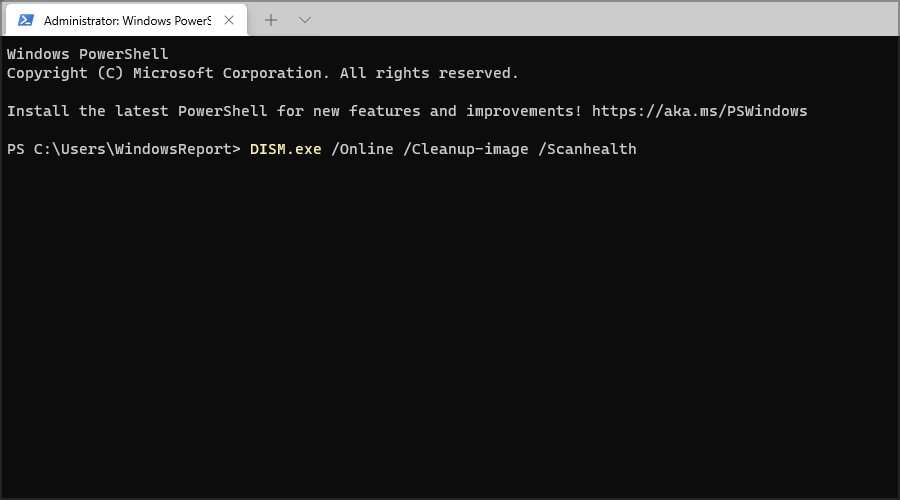
- Якщо будь-яке з попередніх двох сканувань виявить проблеми, запустіть:
Dism /Online /Cleanup-Image /RestoreHealth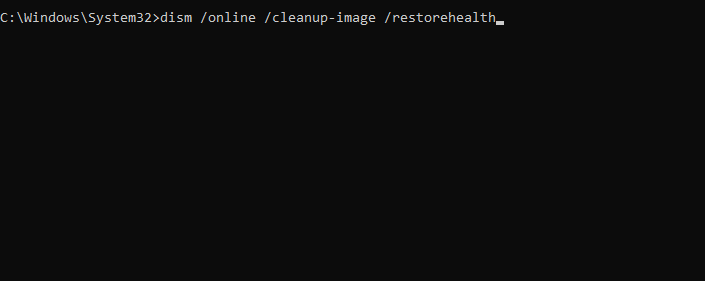
- Дочекайтеся завершення виконання команди DISM. Це може зайняти близько 10-20 хвилин.
ЧКДСК
- Файлова система, структура каталогу/диска, атрибут файлу та помилки диска.
- Проблеми з пошкодженими секторами або втраченими кластерами.
- Проблеми, що виникають після неправильного вимкнення.
SFC
- Пошкоджені файли операційної системи та проблеми зі стабільністю системи, включаючи помилки синього екрана.
- Помилки програми, а також помилки чи конфлікти драйверів.
- Проблеми з функціями Windows і проблеми з реєстром.
- Проблеми з продуктивністю.
DISM
- Проблеми зі стабільністю, системні збої та повідомлення про помилки.
- Проблеми з різними компонентами Windows.
Усі ці інструменти мають своє призначення, і кожен із них можна використовувати для вирішення різного типу проблеми. Хоча CHKDSK можна використовувати як засіб обслуговування, SFC слід використовувати для вирішення проблем, тоді як DISM має бути останнім вибором, якщо SFC виходить з ладу або якщо він не працює.
- Чи варто змінювати кількість процесорів у MSConfig Windows 11?
- Як відображати піктограми системного лотка на всіх моніторах Windows 11
Щоб дізнатися більше про ці інструменти, ми підготували спеціальні посібники використовуйте команду SFC scannow і як використовувати DSM для відновлення Windows, тому не пропустіть їх.
Ми пропустили якусь важливу інформацію? Якщо так, не соромтеся повідомити нам про це в розділі коментарів.


